Cómo eliminar todos los archivos o registros de las aplicaciones con File Explorer File Manager
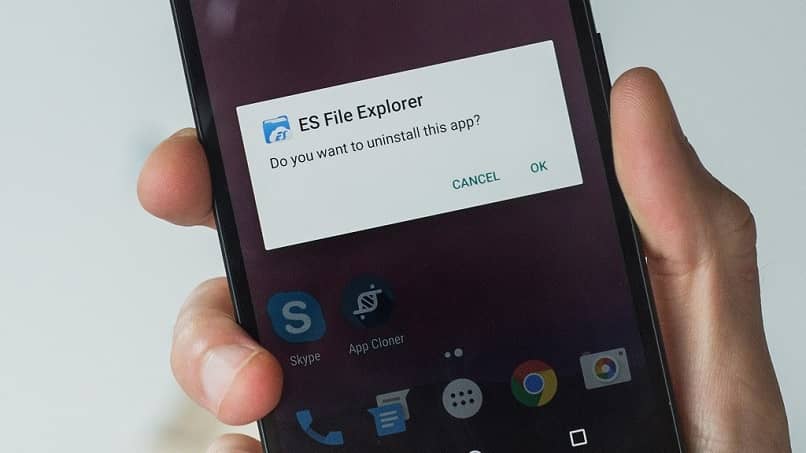
Proceder a eliminar todos los archivos o registros de las aplicaciones es un procedimiento necesario para reducir la demanda que es realizada al dispositivo y limpiar el almacenamiento de contenido innecesario.
Los sistemas operativos de forma predeterminada poseen un gestor de archivos que les permite visualizar el contenido que poseen en su memoria.
Ya sea en forma de disco duro, tarjetas SD, memorias USB, entre otros, estos sistemas permiten visualizar los archivos almacenados de la forma dicha anteriormente.
El uso de programas específicos denominados gestores de archivos son los que van a permitirles a los usuarios la manipulación y acceso de su propio contenido.
Administración archivo
En los dispositivos Android los administradores de archivos cumplen la misma función que aquellos exploradores que son implementados en los ordenadores.
Es decir, permiten visualizar las estructuras de los archivos para así permitir la manipulación intuitiva y sencilla de cada cosa que está almacenada dentro de sí.
En las últimas versiones del sistema operativo Android se ha comenzado a implementar una aplicación denominada “Mis archivos” para lograr esta función.
Funciones del administrador de archivos predeterminado de Android
Una de las problemáticas que existen en la actualidad con los navegadores de archivos que establece Google a sus dispositivos es la necesidad de permanecerlo oculto.
La razón principal de esto es que al eliminar todos los archivos o registros de las aplicaciones se podría interferir con el correcto funcionamiento de aspectos del sistema.
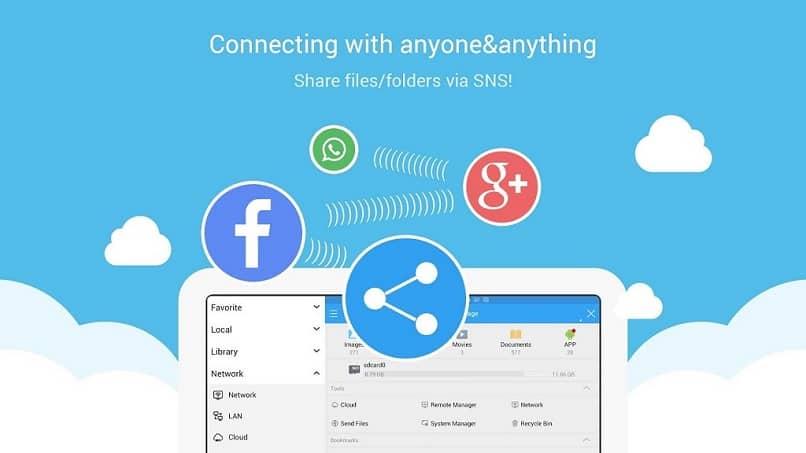
Si eres uno de esos casos donde el gestor no aparece entre tus íconos de aplicaciones de la pantalla principal; puedes encontrarla en los “Ajustes de sistema”.
La ruta es “Almacenamiento”, donde encontrarás las opciones de acceder a “Memoria interna y externa” donde solo debes pulsar sobre alguna de ellas para explorar.
Al abrirlo, se desplegarán todas las carpetas con el contenido de tu dispositivo. El cual puedes ordenar y visualizar a tu preferencia a través del ícono de “Menú”.
Dentro de este explorador puedes abrir carpetas y realizar modificaciones a los archivos que abarcan: selección, compartir, copiar y eliminar.
Gestores de archivos para Android
En el caso de que desees realizar cambios sencillos a tu dispositivo o eliminar todos los archivos o registros de las aplicaciones; puedes encontrar en Google Play Store los siguientes gestores para lograrlo.
File Explorer o ES Explorador de Archivos
Es uno de los exploradores más completos; tanto así que posee alrededor de 300 millones de usuarios a nivel mundial para gestionar los archivos de tu sistema. Permite modificar las visualizaciones, clasificar, renombrar, cortar, comprimir y encriptar archivos.
Para eliminar registros a través de este gestor necesitas iniciar la aplicación; donde visualizarás en la pantalla principal una representación gráfica del espacio que posee tu dispositivo y la opción de “Analizar” a un lado.
Puedes optar por esta opción que automáticamente estudiará el contenido de tu dispositivo para localizar archivos basura y aplicaciones que ocupan gran espacio.

De esta forma; sólo debes esperar a que finalice el análisis para seleccionar el contenido que deseas eliminar y pulsar sobre “Limpiar” para culminar el proceso.
Otra opción es ingresar al “Almacenamiento interno” y hacerlo manualmente de la misma forma en la que se haría a través de los ajustes del sistema.
File Manager
Anunciado en el 2015, es un gestor de archivos sencillo capaz de evaluar el contenido del almacenamiento interno, memorias extraíbles y la nube del dispositivo.
Al igual que otros sistemas de archivos, permite la modificación del contenido de almacenamiento, las cuales pueden ser realizadas desde el menú principal.
Para eliminar todos los archivos o registros de las aplicaciones. Solo necesitas pulsar sobre el botón de “Apps” para ver el espacio que ocupan y eliminar su contenido de forma manual.
Si en algún momento borraste un archivo que ahora necesitas, no te preocupes usando Diskdigger de Android lo puedes recuperar.
Si lo que quieres es lograr que tu teléfono celular funcione más rápido, con menos problema y su memoria interna no este tan llena también puedes optar por borrar cache si tu teléfono es Android.
Te recordamos que al momento de descargar cualquier aplicación ya sea por la Play Store o descargando la extensión APK desde internet, te asegures de evitar que estas aplicaciones no sean maliciosas. Trabajar con archivos APK es muy delicado, ya que estos tienden a ser descargados de medios externos es por eso que es normal encontrar errores en estos archivos.